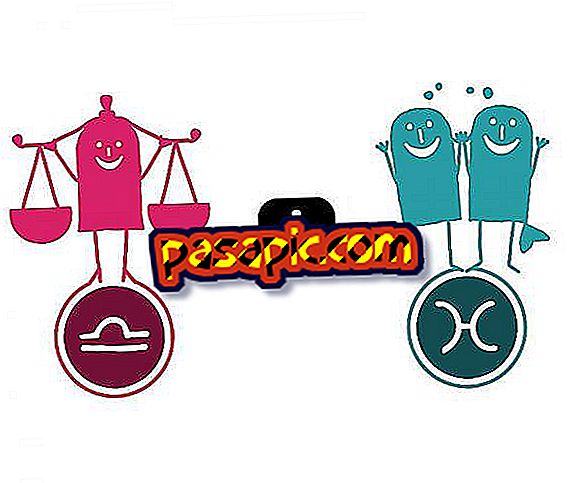Kako otvoriti dmg datoteku na Macu

Otvaranje dmg datoteke na Macu vrlo je jednostavno jer ovaj format precizno koristi Appleove operativne sustave za slike diskova. Dakle, vrlo je uobičajeno da kada preuzmete internetski program za Mac, dođite u ovom formatu. Apple računala dolaze s dva instalirana programa koji vam omogućuju upravljanje dmg-om. U .com-u, detaljno objašnjavamo kako otvoriti dmg datoteku na Macu.
Sljedeći koraci:1
Kao što smo rekli, najnormalnija stvar je da kada preuzmete internetski program za Mac imate proširenje dmg i predstavite aspekt kao što je fotografija.

2
Da biste otvorili dmg datoteke na Macu, jednostavno prijeđite mišem preko dokumenta i pritisnite desnu tipku. Sustav će preporučiti dvije alternative za otvaranje:
- Uređaj za postavljanje diska.
- Korisnost diskova.

3
Druga alternativa za otvaranje dmg datoteke na Macu je u slučaju da želite izvesti neku operaciju s ovom slikom diska, osim instaliranja programa koji sadrži. Dakle, trebali biste ga otvoriti s Disk Utility.

4
Ako želite instalirati program na svoje računalo, morat ćete otvoriti datoteku dmg na Mac računalu pomoću alata za postavljanje slika diska. Zatim će započeti automatski postupak u kojem nećete morati ništa učiniti dok se ne pojavi zaslon koji vidite na fotografiji sljedećeg koraka.

5
Sada povucite ikonu s lijeve strane u mapu Aplikacije, koja se pojavljuje s desne strane. Strelica jasno pokazuje kako pomicati miš. Ako dvaput kliknete na dmg datoteku, otvorit će se izravno pomoću alata za postavljanje slike diska.

6
Na ovaj jednostavan način već ste otvorili dmg datoteku na Mac računalu i mogli ste instalirati odgovarajući program na računalu.